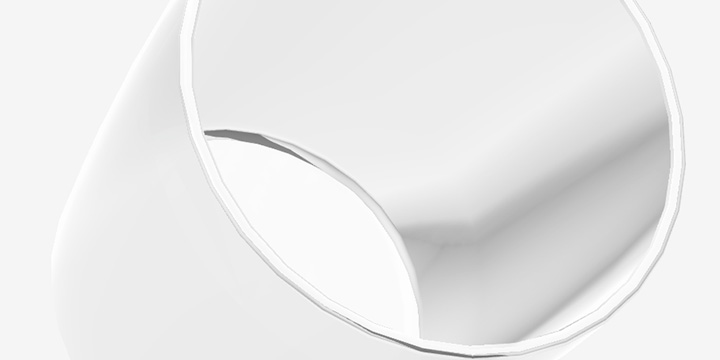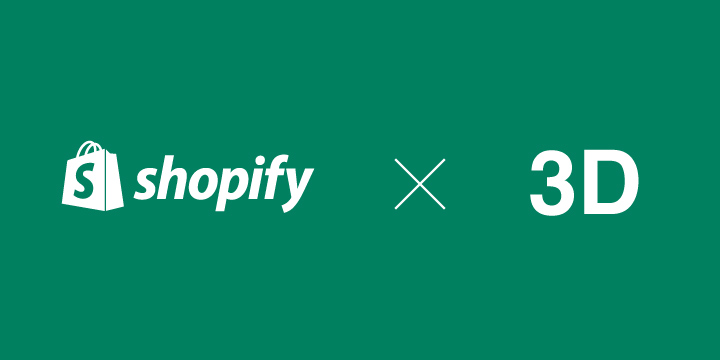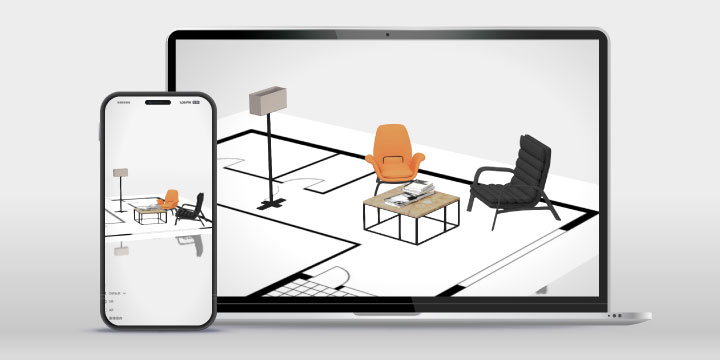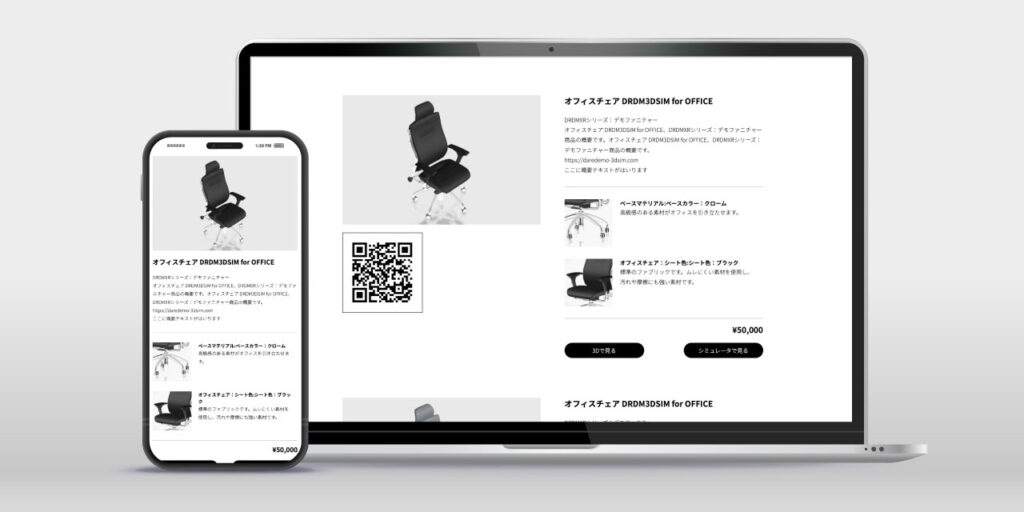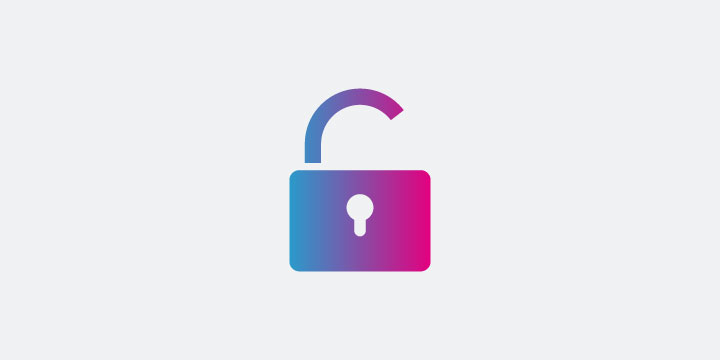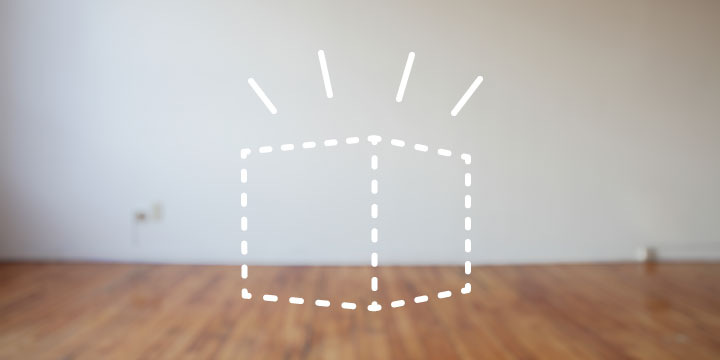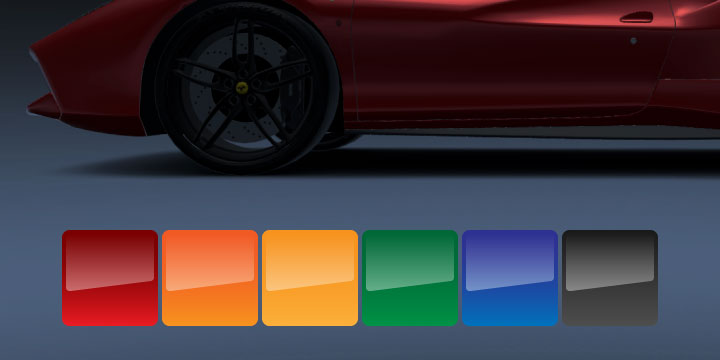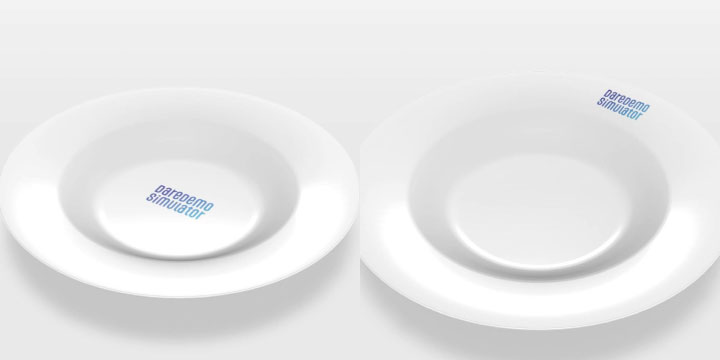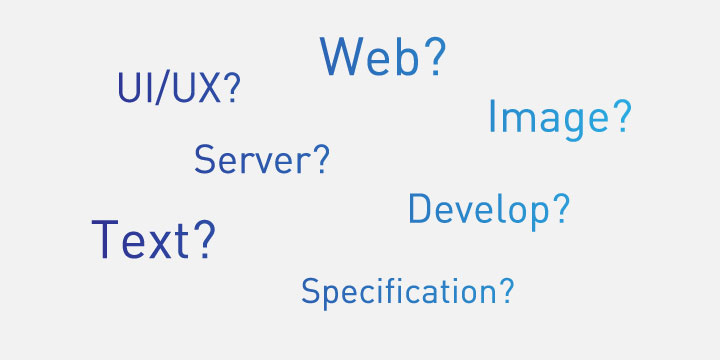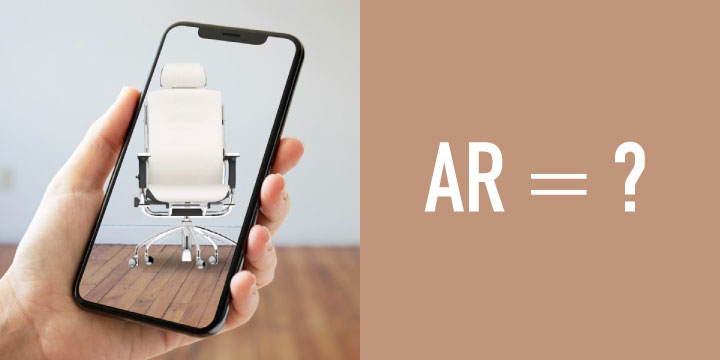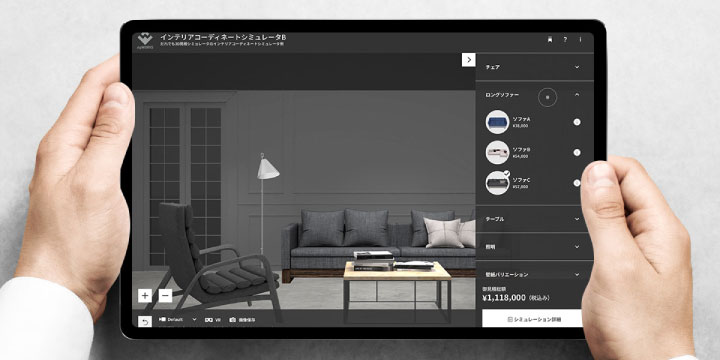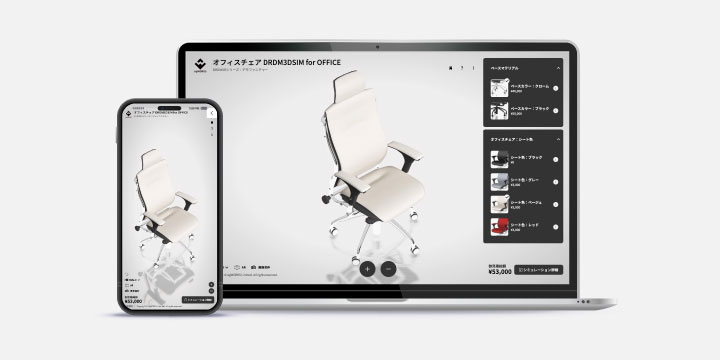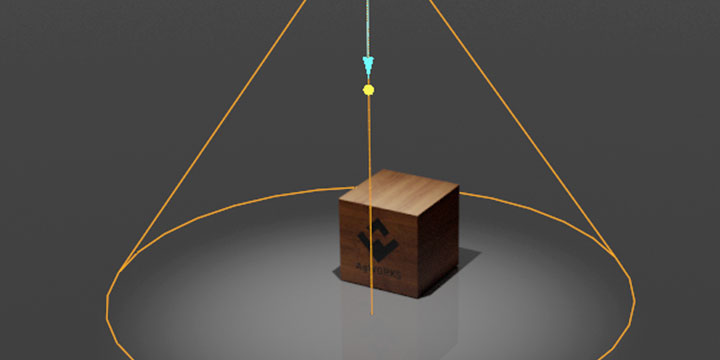3D見積もりシミュレーターの作り方:WebGLに最適化。シミュレータ用3Dモデルへの変換方法
2023.03.20
3DシミュレータやARなどの開発に欠かせないは3Dモデル。
Webブラウザで表示したい、「だれでもシミュレータ」に3Dモデルをアップしたい、使用したい、そう思っても
「CADデータならあるんだけどデータ量が多い」
「2DCADデータをどうやって変換したらいいの?」
「実物はあるけど図面やCADデータがない」
と言ったケースも多いのではないでしょうか。
そんな方に「だれでもシミュレータ」ご利用の際のWebGL用モデリング、変換、最適化の方法についてご案内です。
ー
「だれでもシミュレータ」のWebGLデータを3Dアプリ用にエクスポートする方法はこちら
ー
各プロダクトの最適化方法
例えばカーモデル
数千万ポリゴンにもなるCADモデルがベースの場合は見栄えを落とさず、数万・数十万ポリゴン程度まで最適化しましょう。
極力無駄を排し、綺麗にキャラクターラインが表示される様に、ツールを使わず全て手作業でリダクションする方が手間がかかりますが、その分、無駄なく綺麗なモデルが作れます。
例えばインテリア
無駄を排し、大事に表現したいディテールを崩さず最適化。
硬いところ、柔らかいところ、最大限その特徴を表現できる様な最適化を行いましょう。

だれでもシミュレータ:インテリアデモ
https://3d-simulator.com/?uid=interior-b&n=4&s=034028032033035110
例えば宝飾品
写真をスキャンだけじゃないエモーショナルなラインなど特徴をを活かしてモデリング。スキャンしたデータだけではない、実際の商品から感じ取れる雰囲気も最大限考慮したモデリングを行います。
WebGLへの最適化とは?
ただ最適化、と言っても用途に応じて様々な調整を行う必要があります。
例えばARの様に「一つの商品を細かいディテールまで見せる」と言った、限りなくリアルに見せる時の作り方と、VR空間の様に数多く表示する場合で作り方を調整する必要があります。
一つの商品をを見せる時には、いかにその商品のディテールまで詳しく表現するか、多くの商品を見せる場合はそれぞれをいかに少ないポリゴンで特徴を表現できるか。
その様な最適化を行ないましょう。
実際にはどの様に作っている?
使用3Dソフト
だれでもシミュレータ推奨の3Dソフト、blenderで3Dパーツの変換や制作、最適化を行なっています。
blender
https://blender.jp/
データ変換
CADデータをbenderに取り込める形式(plyやdaeなど)に変換し、blenderにインポートします。
コラム記事:CADデータのWEBGL化に。FreeCADを使った取り込み方法
blenderにインポートできる3Dデータ形式は主に
- obj
- dae
- fbx
- usd
- glb/gltf
などです。
インポートした形状データは、blender内で正確なサイズにリサイズし最適化を実施します。
※blenderにインポートした際、極端に大きく・小さくなると言ったケースが多々あります。
モデリングは主に以下の様な留意点を念頭に行います。
「どの様にスムージングされるか考慮した破綻のないメッシュ分割」
「大胆に大きく分割する箇所とエッジ引き立たせたいメッシュの集中箇所の使い分け」
「スケールを考慮したバランスの良いメッシュ分割」
見える見えない・見せる見せないを状況に応じて判断し、Webコンテンツとして最適なWebGLモデルを作ります。
最適化が完了したらblenderからobjデータとしてエクスポート(書き出し)します。
「ファイル → エクスポート → wavefront(.obj)」でobjファイルを書き出します。
※書き出しの際、「選択物のみ」にチェックを入れ、選択したオブジェクト以外書き出されないようにします。
いかがだったでしょうか。WebGL用3Dモデル作成の際、参考にしていただければ幸いです。
尚、だれでもシミュレータでは、WebGLに最適化したモデル作りもお手伝いしています。
これまでの制作経験値を活かした職人技で、ダイナミックに、かつ繊細にメッシュの最適化し、軽く、美しいWebGLモデルを制作します。
制作についてのご相談など、お気軽にお問い合わせください。
お問い合わせはこちらまで。
- 展示会・施工会社の「3D提案」を次世代へ。現場でQRを読み、什器の設置イメージをARで共有する体験の作り方。
- Sketchfabの次を探している3D制作会社へ。自社開発か、パートナー利用か?【徹底比較】
- 3Dモデルを「使い捨ての素材」にさせない。丹精込めて作ったデータを、企業の「一生モノの資産」へ。
- 「ウェブ対応」がコンペの分かれ道に。3D制作会社が提案の幅を広げ、選ばれ続けるための戦略。
- 3Dモデリングの単価下落をどう防ぐ? 生成AI時代に制作会社が「システムビジネス」へシフトすべき理由
- 3D制作を外注し続けるのはもう終わり。メーカーが『だれでもシミュレータ』でDXを内製化すべき3つの理由
- ブラウザからショールームまで。3Dデータを営業資産に変える「拡張型開発」のDX成功事例
- 3Dパースの「価格競争」から脱却する。制作会社がWebシミュレータを導入すべき費用対効果(ROI)の考え方
- 3D制作会社が「Web開発」を自社で行うと赤字になる理由。WebGL案件の炎上を防ぎ、利益を確定させる外注戦略
- 展示会中止・カタログ廃止の流れを追い風に。製造業クライアントの「DX予算」を獲得する3D提案手法
- 「CADデータがあるから簡単だ」という誤解がプロジェクトを壊す。Webで動かない“ゴミデータ”に泣かされないための鉄則
- 数千万円の見積りで案件を殺していませんか?競合が「1/10の予算」でさらっていく、3Dシミュレータ受注の残酷な差
- その3D実装、本当に納期に間に合いますか?WebGL開発の泥沼にハマる前に知っておくべき「保守不能」の現実
- いつまで「作って終わり」の労働集約型を続けますか?3D案件を単発の苦労で終わらせない、賢い制作会社の収益防衛策
- 顧客から“3Dで見たい”と言われたら即対応!導入事例でわかる営業効率と受注率改善
- フルスクラッチ開発で挫折した方必見!即実装できる3Dシミュレーションで営業力を取り戻す
- 展示会・商談まで時間がない!即日対応可能な3Dシミュレーションで受注チャンスを逃さない
- 営業が回らない…責任者必見!3Dシミュレーション導入でチーム全体の生産性を劇的改善
- 見積作成に時間がかかりすぎて商談が止まる?即対応できる3Dシミュレーションで営業効率を劇的改善
- ウェブで簡単チェック!自社に3D見積もりシミュレータは必要?
- 装置・設備メーカーの見積が遅い原因と改善方法|初期仕様整理で概算見積をスピード化
- 製造業の営業が忙しすぎて成果が出ない本当の理由― 受注率・属人化をWebで解決する方法 ―
- 製造業の営業が忙しすぎる本当の原因。仕様説明をWebで自動化するという考え方
- カスタマイズ製品が売れにくい理由とは?製造業がWebで受注率を上げる方法
- 製造業の見積業務が属人化する理由とは?複雑な製品仕様を効率化するために必要なこと
- 複雑な製品仕様を「Webで伝える」三協フロンテアが取り組んだ、製造業の新しい情報提供の形
- 【第7回】このままクライアントに提案!3Dシミュレーター導入「提案資料テンプレート」完全版
- 【第6回】失敗しない3Dシミュレーター導入と提案フロー
- 【第5回】広告代理店が3Dシミュレーターを扱うべき本当の理由
- 【第4回】業種別に見る3Dシミュレーション活用戦略
- 【第3回】3Dシミュレーター導入が成果につながる理由
- 【第2回】「だれでもシミュレータ」とは何か
- 【第1回】なぜ今、3Dシミュレーションが広告・販促に必要なのか
- WebGL開発:透過3Dオブジェクトの最適化について
- 3Dシミュレータ、無料でサンプル開発いたします。
- 事例紹介:株式会社 堀田木工所様の家具コンフィギュレータに「だれでもシミュレータ」採用。
- リリース後の運用も楽々。AgWORKSへのご依頼について
- カスタマイズ版でも簡単!プロジェクトをエクスポートしてシミュレータを更新する方法
- 急な表示価格変更にも即時対応!だれでもシミュレータの金額変更のやり方
- 活用アイデア:3Dシミュレータを顧客データ収集に使う
- Webなら「なんでもできる」より「だれでも使える」デザインシミュレータがいい理由。
- カスタマイズ事例紹介:三協フロンテア様「簡単シミュレーター」
- よりわかりやすく、魅力的に!プレゼン・デモに3Dを使う。
- 3Dシミュレータのデモページ公開しました。
- レイアウトシミュレーションで商談を。作り方と使い方。
- 「だれでもシミュレータ」で、3DCG映像や画像制作のコストを下げよう
- カスタマイズ事例紹介:株式会社サザビーリーグ エーアンドエスカンパニー様のカスタムオーダーツールに採用されました
- 事例紹介:コマニー株式会社様のデザインシミュレーターに「だれでもシミュレータ」採用。
- プロジェクト進行のストレス軽減に。3Dシミュレータとメンタルヘルス
- 最大50%補助!IT導入支援事業者採択されました
- 3DCAD(Rhinoceros/SketchUp等)をWeb表示・サイト埋め込みする方法
- 3DCGの効率的な提案に。Web3D変換・表示システムを活用する。
- 製品の商談・提案に真剣に取り組むために3Dを活用
- シミュレータもアイテムも無制限。オンプレプランのご案内。
- 商談で競合・ライバル会社に勝つために。3Dで提案資料をより具体的なものにする
- 未導入リスクを回避!ウェブへ簡単導入
- 顧客が「本当に欲しがっている仕様」を可視化。GA4連携で3Dシミュレーターのログを分析する方法
- シミュレータにSKU値を活用できます。
- 1脚コスト¥46.2。圧倒的な効率化でARを作る
- 3D制作が無償!ラージプランキャンペーン
- パートナー企業募集中!
- 自動変換だけじゃない。ARシミュレータをその場で作る。
- ShopifyでAR!USDZ形式の保存可能です。
- 「3Dで選べたのに、現場で付かない」をゼロに。受注ミスを物理的に防ぐ「3Dコンフィギュレーター」の禁則処理とは?
- だれでもシミュレータで使える3Dファイル形式とカスタマイズ可能なファイル形式
- Web3Dモデルのマテリアル透過にリアリティを。透明なモデルの仕上げ方
- CADデータのWEBGL化に。FreeCADを使った取り込み方法
- クライアントワークをご一緒に!デザインシミュレーター導入をスムーズに行う方法
- 商談中にその場で3D化。お客様から預かった間取り図を読み込み、即座に家具レイアウトを提案して成約率を上げるコツ
- 3DシミュレータとShopifyの購入ボタンを連携する方法
- もっと便利に!新バージョン、「v2」ベータ版リリースのお知らせ
- 組み合わせは無限大。ダイナミック機能で実現する、多数バリエーション対応WebARの作り方
- だれでもシミュレータのECサイト連携について
- リアルな3Dモデル作成はおまかせください。
- 「だれでもシミュレータ」プランの選び方。必要アセット数で選ぼう
- だれでもシミュレータで家具の3Dレイアウトシミュレータを作る方法
- Web3Dの作り方。開発ベンダーなら「だれでもシミュレータ」
- カタログに3Dを載せる。データエクスポートもできる。Web3Dカタログの作り方
- 「だれでもシミュレータ」でマテリアルを作る方法
- だれでもシミュレータのセキュリティ対策について
- チュートリアルで作る!3Dシミュレータ・コンフィギュレータの作り方。
- 「入るかな?」の不安を解消。アプリ開発不要で自社サイトに「AR配置機能」を導入し、購入の最後の一押しを作る方法
- Web3Dコンフィギュレータのダイナミックマテリアル使用法
- 食器のロゴシミュレータの作り方
- ARで見せるために必要なものとは?
- お試しに。費用を抑えてAR開発を依頼する方法
- WebARとは?アプリ不要で3D体験。ビジネス導入のメリットと「だれでもシミュレータ」での最短制作法
- WebGLに最適化。シミュレータ用3Dモデルへの変換方法
- だれでもシミュレータへのObjインポート手順とRhinoでの注意点
- Blenderで作った高品質モデルをWeb3D/AR案件へ。制作工数を1/10にするだれでもシミュレータ活用術
- そもそも3Dシミュレータとは?
- 3Dシミュレータ開発を依頼するには?
- ライティング・テクスチャで出す立体感。Web3Dにおすすめの設定方法。
- 「競合に提案内容を知られたくない」。特定の顧客だけに3Dシミュレーターを限定公開して、商談の成約率を高める方法
- 難しい操作は一切なし。手持ちの「間取り図画像」を3D化して、誰でも1分で家具配置ができるシミュレーター
- Amazon・楽天・Yahoo!ショッピングの売上UP。シミュレーターから直接カートへ誘導する「相互リンク」の仕組み
- 家具の3Dオブジェクトの配置・追加・削除をもっとスムーズにする新機能を追加:アイテム追加編
- 家具の3Dオブジェクトの配置・追加・削除をもっとスムーズにする新機能を追加:表示切り替え編
- 「3Dモデルを図面のように見せたい」。パース(遠近感)をオフにして、正確な寸法感の平面図・立面図を書き出す方法
- 新アセット、スタティック3Dオブジェクト追加しました。
- 3Dシミュレーションのやり直しをゼロに。作成データをZIP保存して、チームや顧客と簡単に共有・再編集する方法
- Web3DからCAD・AR用データへ変換。DSIMのエクスポート機能(OBJ/USDZ/GLTF対応)
- 無制限に作れる!スロット追加・複製・削除機能リリースしました。
- 3Dで直接操作!3Dレイアウト機能追加
- アノテーション(吹き出し)機能追加しました。
- だれでもシミュレータのUIデザイン
- プロ並みの商品写真がクリック一つで。切り抜き作業(パス抜き)の手間をゼロにする、3Dシミュレーター活用術
- 「入らなかったらどうしよう」を解決。iPhoneもAndroidも対応のAR家具配置シミュレーターで、顧客の不安を払拭